Už jste někdy setkali s touto situací, jen přeformátovali počítač nebo starý počítač je dole a přepnul se na nový počítač, pak jste zjistili, že veškerá hudba iTunes je pryč. Knihovnu iTunes můžete stavět mnoho let a to je škoda. Hudba může pocházet z vašich CD, zakoupených v obchodě iTunes a také stahovat z webových stránek. Zakoupené skladby si můžete stáhnout pouze z iTunes znovu.

A co ostatní? S iTunes nemůžete nic dělat. Pokud máte veškerou hudbu v iPhonu, můžete přenášet skladby z iPhone do knihovny iTunes s hudbou iPhone do softwaru pro přenos iTunes. To je určitě jediný způsob, jak přenést skladby z iPhone do knihovny iTunes.
Pokud právě čelíte tomuto problému, přečtěte si tento článek a my vás krok za krokem provedeme.
Co potřebuješ:
1. Váš iPhone s hudbou na něm
2. Počítač s nainstalovaným iTunes, Windows i Mac jsou v pořádku
3. Aiseesoft FoneTrans - iPhone do iTunes Music Transfer
Krok 1 Spusťte program FoneTrans
Zdarma si stáhněte, nainstalujte a spusťte tento software pro přenos hudby z iPhone do počítače. Uvidíte následující rozhraní.
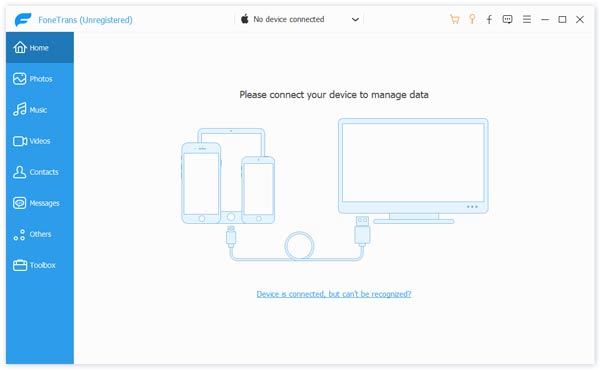
Krok 2 Připojte iPhone k FoneTrans
Připojte svůj iPhone k počítači pomocí kabelu USB. Software automaticky detekuje váš iPhone a načte základní informace do rozhraní.

1. Pokud používáte iOS 7/8/9/10, když poprvé připojíte svůj iPhone k počítači, v iPhonu budou vyskakovací zprávy, které vás požádají o důvěru v počítač. Pokračujte kliknutím na „Důvěřovat“. Toto opravňuje iTunes ve vašem počítači k seskupení vašeho iPhone.
2. Pokud používáte Windows, pokud používáte iTunes 12.1 nebo novější verzi 64-bit, musíte spustit pop-up "Helperdrive", aby software rozpoznal váš iPhone.
Krok 3 Vyberte hudbu z iPhone
Software načte všechny informace včetně hudby do rozhraní. Přejděte do části „Média“> „Hudba“ a najdete zde všechny skladby ve vašem iPhone. Pokud chcete přenést seznam skladeb, najdete všechny své seznamy skladeb na svém iPhonu v sekci „Seznam skladeb“ v levém menu rozhraní.

Krok 4 Přeneste muisc z iPhone do iTunes
Zaškrtněte políčko před položkou „Type“ a bude vybrána veškerá hudba v iPhonu. Tlačítko „Exportovat“ bude použitelné. Klikněte na obrácený trojúhelník a vyberte „Export do knihovny iTunes“. Skladby z iPhone můžete snadno přenášet do knihovny iTunes. Pokud chcete přenést seznam skladeb z iPhone do iTunes, můžete přejít do sekce Playlist a vybrat seznamy skladeb, které chcete přenést. V rozbalovacím seznamu „Export do“ vyberte možnost „Exportovat do knihovny iTunes“.


Po dokončení přenosu softwaru přejděte do iTunes a uvidíte veškerou hudbu a seznamy skladeb.
Možná budete chtít získat více informací o: Přenos hudby z iTunes do Androidu.
Jak vidíte, s tímto nástrojem pro přenos iPhone můžete nejen přenášet písničky / seznamy skladeb z iPhone do iTunes, ale také přenos fotografií, SMS, kontakty a další data pro iPhone. Pokud chceš přenos hudby z iPhone do iPhone, FoneTrans vám také může pomoci.